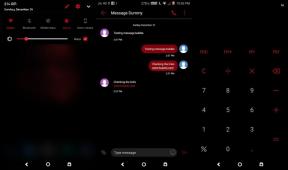Pixel Watch werkt apps niet bij, hoe op te lossen?
Gemengde Berichten / / April 29, 2023
Omdat de Pixel Watch een relatief nieuw apparaat is, moeten er nog enkele problemen worden opgelost om ervoor te zorgen dat alle apps up-to-date zijn. Dit artikel biedt oplossingen om u te helpen het probleem op te lossen dat uw Pixel Watch geen apps bijwerkt. We zullen de verschillende methoden bekijken om u te helpen uw Pixel Watch zo snel mogelijk aan de slag te krijgen.
Lees ook
Oplossing: Google Pixel Watch gaat niet aan
Oplossing: Pixel Watch maakt geen verbinding met telefoon
Batterij van Google Pixel Watch loopt snel leeg, hoe op te lossen?

Pagina-inhoud
-
Fix Pixel Watch updatet geen probleem met apps
- Vereisten
- Controleer uw netwerkverbinding
- Werk de apps afzonderlijk bij
- Schakel Bluetooth uit
- Start je horloge opnieuw op
- Stel uw horloge opnieuw in
- laatste woorden
Fix Pixel Watch updatet geen probleem met apps
Het Pixel-horloge is een krachtige smartwatch boordevol functies van Google. Helaas hebben sommige gebruikers onlangs problemen ondervonden doordat hun Pixel Watch apps niet correct bijwerkt. Over het algemeen worden alle inkomende updates automatisch geïnstalleerd wanneer u uw Pixel Watch oplaadt. Dat lijkt echter soms niet te werken.
Gelukkig zijn er verschillende oplossingen die u kunt proberen om dit probleem op te lossen. Hier zijn enkele van de mogelijke oplossingen om het probleem met de Pixel Watch die apps niet bijwerkt op te lossen.
Vereisten
Laten we, voordat we met de oplossingen beginnen, eens kijken naar enkele van de vereisten die u nodig heeft voordat u uw Pixel Watch bijwerkt.
- Zorg ervoor dat je Pixel Watch voor minimaal 50% is opgeladen voordat je de app-updates start.
- Zorg ervoor dat de Pixel Watch tijdens de update op de oplader staat.
- Zorg ervoor dat de Pixel Watch is verbonden met wifi.
Controleer uw netwerkverbinding
Als u problemen ondervindt met uw Google Pixel Watch die geen apps bijwerkt, moet u eerst uw netwerkverbinding controleren. Een sterke en stabiele verbinding is essentieel voor uw horloge om apps en andere functies bij te werken.
Advertenties
Zorg er om te beginnen voor dat uw horloge is verbonden met een beveiligd wifi-netwerk. Als je de LTE-versie van het horloge hebt en een mobiele verbinding gebruikt, zorg dan dat je een goed signaal hebt. U kunt de signaalsterkte op uw horloge controleren door naar te gaan Instellingen > Connectiviteit > Mobiel > SIM-status > Signaalsterkte bekijken.
Zorg er vervolgens voor dat uw netwerk de internettoegang van het horloge niet blokkeert. Sommige routers hebben mogelijk beperkingen waardoor het horloge geen verbinding kan maken. Als dit het geval is, moet u inloggen op de instellingen van uw router en de instellingen aanpassen.
Als u uw netwerkverbinding hebt gecontroleerd en het probleem blijft bestaan, gaat u naar de volgende oplossing.
Werk de apps afzonderlijk bij
Misschien is de beste oplossing voor dit probleem om uw apps handmatig bij te werken door naar de Google Play Store te gaan. Het klikken op de knop Alles bijwerken werkt echter niet.
Veel gebruikers hebben gemeld dat ze geen vooruitgang zagen nadat ze op de knop Alles bijwerken hadden geklikt. In dit geval lijkt het probleem opgelost te zijn door elke app één voor één bij te werken. Zo kun je elke app afzonderlijk updaten op je Google Pixel Watch:
- Druk op de kroon om de lijst met apps op je Google Pixel Watch te bekijken.
- Start vanuit de lijst met apps het Google Play Store.
- Scroll naar beneden en tik op Apps beheren.
- Klik voor alle beschikbare app-updates op de Update knop ernaast een voor een.
Lees ook
Oplossing: probleem met Pixel Watch eSIM werkt niet
Advertentie
Schakel Bluetooth uit
De Pixel Watch heeft een ingebouwde Bluetooth-functie die verbinding kan maken met andere apparaten, zoals een smartphone of tablet. Deze functie kan echter soms het vermogen van het horloge om apps en andere functies bij te werken, verstoren. Als u de Bluetooth-functie uitschakelt, kunt u ervoor zorgen dat uw Pixel Watch apps correct kan updaten.
De Bluetooth-functie op je Pixel Watch uitschakelen:
- Open het menu Instellingen op het horloge.
- Kraan Connectiviteit > Bluetooth.
- Schakel de Bluetooth naar de uit positie.
- Zodra de functie is uitgeschakeld, zou u uw apps correct moeten kunnen bijwerken.
Start je horloge opnieuw op
Als het probleem zich blijft voordoen nadat u de Bluetooth-functie hebt uitgeschakeld, moet u het horloge mogelijk opnieuw opstarten. Hier is hoe:
- Druk drie seconden of langer op de kroonknop op je Pixel Watch.
- Tik op in de lijst met opties die verschijnen Herstarten.
- Wacht tot je Pixel Watch opnieuw is opgestart en het probleem zou moeten zijn opgelost.
Stel uw horloge opnieuw in
Ten slotte kunt u proberen uw Pixel Watch opnieuw in te stellen als niets lukt. Hiermee worden alle fouten en bugs verholpen die het probleem kunnen veroorzaken.
Waarschuwing: Al je apps, instellingen en gegevens op je Pixel Watch worden gewist.
Op je telefoon:
- Open de Google Pixel Watch-app op uw begeleidende telefoon.
- Ga naar Systeem en tik vervolgens op "Reset en ontkoppel horloge."
Op je horloge:
- Open de Instellingen op je Pixel Watch.
- Tik nu op Systeem.
- Scroll naar beneden en tik op Verbinding verbreken en resetten.
- Tik op OK.
Zodra uw Pixel Watch is gereset, stelt u deze in en probeert u uw apps bij te werken. De apps zouden zonder problemen moeten worden bijgewerkt.
laatste woorden
Aangezien de Pixel Watch een relatief nieuw product van Google is, is het vatbaar voor dit soort problemen en problemen. Het niet kunnen updaten van uw apps is iets dat onmiddellijke aandacht vereist. We hopen dat dit artikel je heeft geholpen om je apps op je Pixel Watch bij te werken. Als u meer vragen heeft, kunt u deze stellen in de opmerkingen hieronder.

![Flyme OS 7 installeren op Meizu 16th [Beta en stabiele voorraad-ROM]](/f/d2345950820f2ecb80d39f811f20eb55.jpg?width=288&height=384)